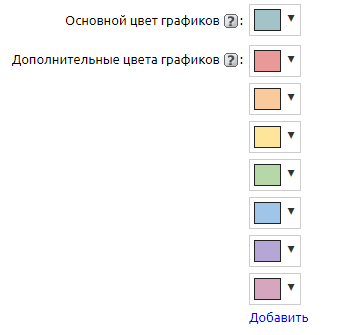Лого и цвета
Раздел «Лого и цвета» предназначен для выбора цветового оформления системы и загрузки логотипа организации. Функционал «Лого и цвета» поможет создать индивидуальное цветовое сопровождение CRM системы в соответствии с корпоративными цветами организации.
Начало работы
Для начала работы с данным разделом системы необходимо зайти в настройки системы, кликнув на шестеренку. Далее необходимо выбрать раздел «Лого и цвета».

Настройка заголовка и логотипа
Раздел «Лого и цвета» состоит из 4 частей:
- настройка заголовка и логотипа организации;
- выбор стандартной цветовой схемы;
- создание собственной цветовой схемы;
- дополнительные настройки.
В поле «Заголовок» можно ввести, например, название организации. Введенное название организации будет отображаться в верхнем левом углу системы.
При необходимости можно загрузить логотип организации, используя кнопку «Выберите файл». В открывшемся диалоговом окне необходимо выбрать файл с изображением логотипа и загрузить его. Система поддерживает следующие форматы файла с изображением логотипа: JPG, GIF, PNG, SVG. Размер логотипа соответствует размеру файла, поэтому при необходимости можно изменить размер логотипа, что позволит скорректировать отображение логотипа.
В настройках отступа логотипа, первое значение соответствует отступу сверху, второе отступу снизу.

Выбранный логотип организации будет отображаться в верхнем левом углу системы перед названием организации.
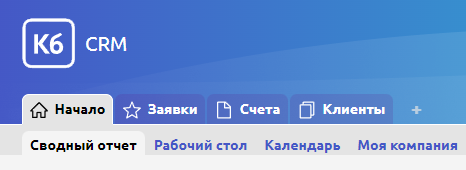
Выбор стандартной цветовой схемы
В разделе «Лого и цвета» представлены образцы стандартных цветовых схем. Для отображения всех представленных образцов необходимо нажать на ссылку «Еще».
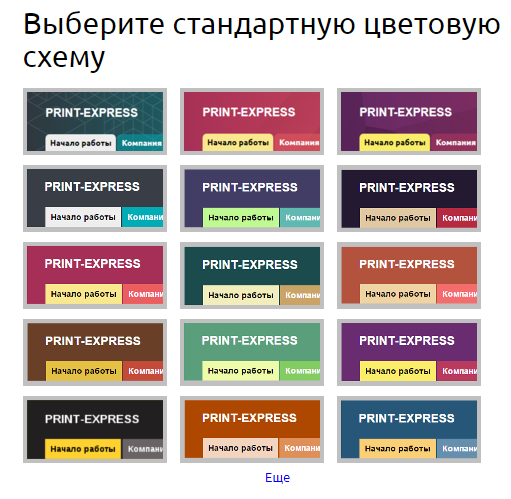
Для выбора цветового стиля необходимо нажать на выбранную схему. Все таблицы системы будут отображаться в соответствии с выбранной схемой. Для сохранения внесенных изменений необходимо нажать на кнопку «Сохранить» внизу страницы.
Создание собственной цветовой схемы
Для создания индивидуального цветового стиля CRM системы необходимо выбрать одну из стандартных цветовых схем, которая будет базой для дальнейшей корректировки. После выбора схемы в правой колонке будет отображаться список параметров для ее настройки: цвета темных, средних, светлых тонов, возможность задать один или два фона, а также возможность загрузить свой фон.
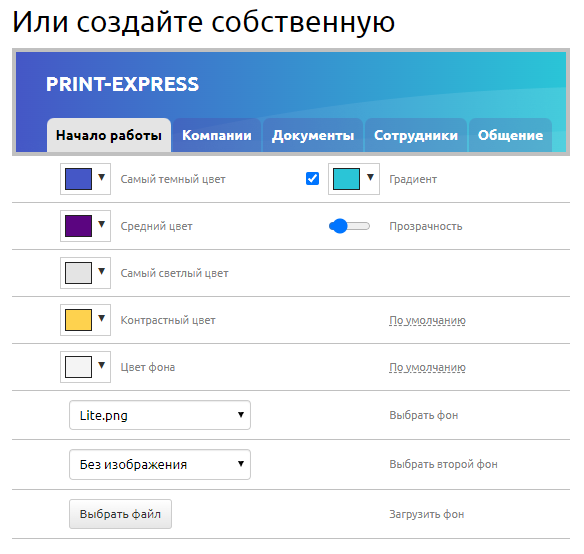
В цветовой палитре можно выбрать подходящий цвет.
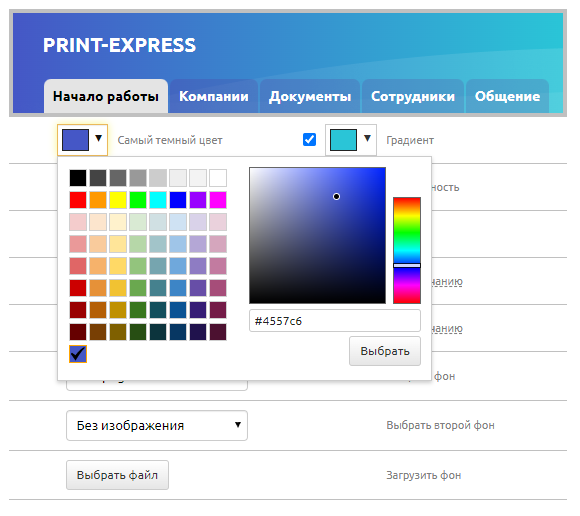
Есть возможность установить 2 фона в параметрах: «Выбрать фон» и «Выбрать второй фон». При установке двух разных фонов включится эффект анимации при наведении курсора мыши на шапку программы.
Для сохранения настроек схемы необходимо нажать на «Сохранить свою схему», чтобы она появилась в списке «Сохраненные схемы».
Дополнительные настройки
В разделе «Дополнительно» также имеется возможность загрузить дополнительные цветовые стили. Для этого необходимо в поле «Путь к файлу стилей» ввести путь, по которому расположен сохраненный файл в формате CSS (путь указывается относительно корневого каталога программы). Например: mystyle.css. Файл можно добавить через Настройки -> Менеджер файлов -> Список внешних файлов.
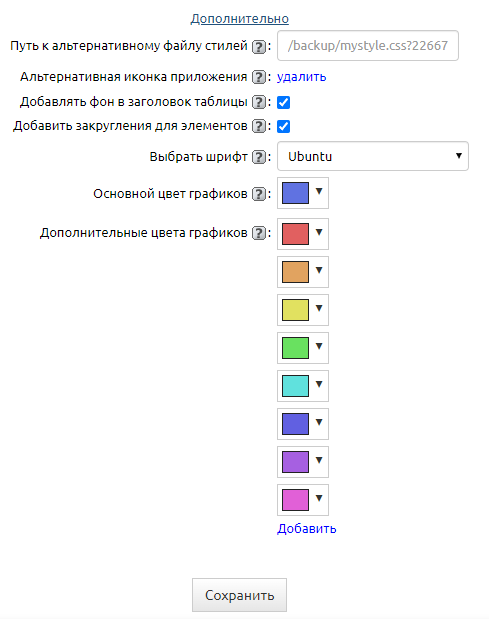
Альтернативная иконка приложения – здесь можно загрузить файл изображения, которое будет использоваться в качестве иконки программы во вкладке браузера. Если вы загрузите большой файл картинки, то он автоматически будет уменьшен до размера 16х16 пикселей.
Добавлять фон в заголовок таблицы – включение данного параметра дублирует настройки фона из шапки сайта (функция недоступна в некоторых версиях браузеров).
Добавить закругления для элементов – при включении этого параметра большинство элементов сайта будет иметь закруглённые углы. Например, границы ячеек категорий и таблиц.
Выбрать шрифт – здесь можно задать шрифт, который будет использоваться в программе для отображения текстовой информации.
Для сохранения всех внесенных изменений необходимо нажать на кнопку «Сохранить» внизу страницы.
Цвета графиков
В КБ есть возможность персонализировать цвета графиков. Настройки, позволяющие это сделать, доступны в разделе "Дополнительно" раздела "Лого и цвета".
Основной цвет графиков – цвет, в который будут окрашиваться линейный и столбчатый графики (или первое значение, если их несколько по оси Y), микрографик, прогресс-бар.
Дополнительные цвета графиков – цвета, в которые будут окрашиваться вторая и следующие линии линейного графика, второй и следующие столбцы столбчатого графика, доли в круговой и кольцевой диаграммах. Если цветов будет недостаточно, они будут повторяться. По кнопке «Добавить» вы можете добавить свои цвета.
При выборе основного цвета из готовых дополнительные цвета обновляются автоматически на схожие по тональности.